 Из моей жизни
Из моей жизни
- Основные понятия
- Для чего вести аккаунт в Твиттере?
- Регистрация
- Размеры фото и шапки для твиттера:
- Публикуем первый твит
- Как удалить аккаунт в Твиттер?
Сейчас множество всевозможных социальных сетей, посредством которых мы уже давно привыкли взаимодействовать и общаться. Популярные платформы давно стали не только способом поделиться своими мыслями и чувствами, обменяться сообщениями, а стали площадками для рекламы и продвижения товаров и услуг или даже самого себя.
Одним из самой популярной соц.сетью в мире является twitter. Вы еще не знаете что это такое? Ни разу не пользовались, но хотите попробовать? В этой статье рассмотрим поэтапный план действия по его освоению. Твиттер — как пользоваться? Инструкция по применению

Основные понятия
Начнем с самых азов. Итак, что же такое twitter? Это социальная сеть, по-другому можно назвать ее микроблогом, где при помощи коротких фраз и сообщений (твитов) происходит общение. При помощи их вы можете выражать свои мысли и эмоции, делиться новостями и т.п.
Нет ничего сложного, что бы разобраться, как устроена эта платформа, но для экономии времени на самостоятельное покорение просторов веб-сайта, предлагаю вам готовую пошаговую инструкцию, используя ее, вы станете уверенным пользователем twitter.
Для начала давайте разберём самые часто употребляемые слова, которые описывают действия в микроблоге.
Твит — это короткое эмоциональное сообщение, которое будет отображаться в статусе профиля. Он ограничен по количеству символов, то есть ваше сообщение должно быть максимально информативное, но при этом не превышать 140 символов.
Ретвит — означает опубликовать чужое сообщение в своем статусе, где будет указан человек, которого вы цитируете.
И твит и ретвит будет виден всем нашим подписчикам, которые при желании могут комментировать и обсуждать ваше сообщение.
Рекламные твиты — это такие же небольшие фразы, где выражена общая суть того что хотят донести до пользователей. Обычно рекламные сообщения публикуются в списке актуальных тем. За то что бы реклама была на виду, рекламодатель платит определенную сумму. Это делается с целью привлечения новых подписчиков.
Списки. В своем аккаунте вы можете группировать людей в списки, например одногруппники, родственники, коллеги и т.д. Сортировка такого рода упростит поиск нужного человека.

Кого читать и актуальные темы
Актуальные темы. Как правило, в данной вкладке отображаются самые обсуждаемые и популярные темы и новости. Когда вы нажмете на интересную вам тему, выпадет список всех статусов, где упоминается выбранная вами тематика. Сообщения, собравшие более 150 репостов, отличаются от остальных контрастным цветом.
Кого читать. Во вкладке отображаются люди, которых читают ваши подписчики, а так же те с кем теоретически вы можете быть знакомы.
Хештеги. Для того, что бы ваш твит увидели не только ваши подписчики, но и другие пользователи, можно после сообщения ставить знак #названиетемы . Хештеги это своеобразные активные ссылки, кликая по которым пользователь может переходить на страницу, где будут отображены все сообщения по теме хештега.
Например сейчас идет чемпионат Европы по футболу и по хештегу #Euros2016 находится много твитов и новостей.
 Для чего вести аккаунт в Твиттере?
Для чего вести аккаунт в Твиттере?
Использовать twitter можно в личных целях, для ведения собственного микроблога и общения с друзьями, а можно для продвижения и привлечения внимания к аккаунту с целью заработка в сети.
Для привлечения новых подписчиков необходимо подписываться на других пользователей, оставлять комментарии на их страничке, таким образом, они могут начать читать вас в ответ. Стоит почаще заниматься своим блогом и публиковать новые твиты, отвечать своим подписчикам и не забывать что общение ключ к успеху. Так же можно прибегнуть к взаимной рекомендации друг друга. То есть в своем аккаунте вы рекомендуете подписчикам интересный вам профиль, а этот человек, в свою очередь, делает то же самое, но рекомендует уже вас. Это своего рода взаимопомощь друг другу.
Регистрация

Регистрация в Твиттере
1 шаг. Заходим на сайт twitter.com, вводим имя, адрес электронной почты или телефон, придумаем пароль и нажимаем «Регистрация».
Далее нам предлагают придумать Имя пользователя и Подтвердить номер телефона. У меня имя пользователя ilyachigarev1, можете сделать также используя свое имя.
2 шаг. После регистрации откроется окно для уточнения ваших интересов. Выберите интересные темы для чтения.
После того как вы выбрали допустим спорт и новости, в вашей новостной ленте будут отображаться твиты именно этих тематик.
3 шаг. Оживите свой аккаунт. Давайте загрузим свое фото и установим шапку на фон.

Оформление аккаунта
Размеры фото и шапки для твиттера:
Рекомендованный размер фото для аватара 400х400px
Рекомендованный размер картинки для шапки (фона) 1500х500px
Можно не обязательно делать такие размеры. Когда будете устанавливать картинки, то вам предложат масштабировать и поместить изображение как вам удобно.
Чтобы изменить дизайн страницы нажмите на Изменить профиль и настройте вид под себя.
Помимо никнейма, можно вписать ФИО полностью, указать ссылку на сайт и проставить геолокацию.
О себе. Она должна быть краткая и по существу, но при этом привлекать внимание читателей. Помните что количество символов в пункте биография ограничено до 160.

Публикуем первый твит
Публикуем первый твит
Для этого заходим на страницу своего профиля и ставим курсор мыши в строку «Что нового?» — Пишем свою мысль — нажимаем «Твитнуть» и всё, твит опубликован) Теперь ваше сообщение будет видно подписчикам, которые вас читают.

Преимущества такого блога в том, что общение происходит в реальном времени с реальными людьми, за счет приходящих уведомлений о новых сообщениях под вашим постом, вы не пропустите ни один комментарий. С помощью всевозможных приложений клиентов, упрощается общение в twitter.
Как удалить аккаунт в Твиттер?
Переходим в Настройки — Учетная запись — скролим в самый низ и нажимаем Отключить мою учетную запись — после подтверждения аккаунт будет удален.
На этом про Твиттер на сегодня закончим. Полезна ли вам была статья? Пользуетесь ли вы Twitter’ом? Как вы раскручиваете свой аккаунт, если не секрет? Можете поделиться в комментариях.
Как пользоваться твитером: подробная инструкция на русском языке
Twitter — это один из самых популярных сервисов по ведению микроблогов, где вы можете обмениваться сообщениями между людьми, длина которых не должна превышать 140 символов.

Если вам кажется, что это слишком мало, то вы заблуждаетесь. Многие члены этого социального сообщества отлично справляются с тем, чтобы умещать все свои мысли в такие короткие сообщения. Со временем, многие к этому привыкают и прекрасно взаимодействуют со своей аудиторией.
Главная особенность этого социального сервиса заключается в том, что вы можете активно взаимодействовать со своими читателями и другими членами этой системы. Несмотря на достаточно минималистический дизайн, твитер обладает очень функциональным интерфейсом.
Сегодня твитер необычайно популярен среди блоггеров и маркетологов, потому что он помогает донести информацию до своей целевой аудитории максимально оперативно и в полной мере. Вы можете настроить трансляцию своей RSS ленты или же привлекать большое количество потенциальных клиентов на свой сайт. Возможности этого чудо сервиса в плане взаимодействия с читателями почти безграничны.
Вы можете подписаться на микроблоги своих друзей и потом читать их сообщения в одной ленте, что очень удобно. Вы также можете добавить к своим друзьям микроблоги известных людей, политиков, популярных артистов, журналов и следить за их новостями. По своим функциям и популярности Twitter по праву делит пальму первенства с уже популярным сервисом ICQ.
Если за границей твитером уже пользуются более 90%, то в России эта соцсеть только набирает свою популярность. Но уже сегодня число пользователей в РФ достаточно велико и стремительно растет с каждым днем.
Для максимального удовольствия и отдачи вам нужно научится правильно пользоваться твитером. Только в этом случае он будет приносить вам пользу в виде роста вашей целевой аудитории и новых друзей. Для этого нужно максимально подробно заполнить свой профиль и произвести необходимые настройки, которые очень важны.
Давайте же узнаем как пользоваться твитером на личном опыте и научимся правильно оформлять и настраивать свой аккаунт. Чтобы более наглядно показать вам весь процесс от создания до оформления своего микроблога, я создам свой аккаунт для этого сайта.
Как зарегистрироваться в твитере
Это первый этап, который достаточно легко пройти рядовому пользователю интернета. Для начала нужно выбрать русский язык. Для этого вам нужно зайти на twitter.com и в верхнем правом углу выбрать свой язык.
После выбора языка вам предстоит заполнить стандартную анкету анкету своими персональными данными. Для регистрации вам нужно перейти на twitter.com/signup.
Галочки с первого пункта оставляем как есть, а со второго убираем. Нажимаем на кнопку Создать учетную запись (после нажатия вас перенаправят в свой аккаунт).
Поздравляю вас с окончанием первого этапа, теперь вы полноправный пользователь твитера. Регистрация в твитере закончена, теперь вам нужно правильно произвести все настройки и научится пользоваться твитером.
Как пользоваться твитером
Сперва вам нужно максимально подробно заполнить ваш профиль. Для этого вам нужно найти в верхней серой полоске колесо, которое обозначает настройки. Нажимаем на него один раз, из выпадающего контекстного меню нужно выбрать Настройки .
Вы попали в раздел настроек, теперь вам нужно ознакомиться со всеми пунктами и оптимизировать все под себя. Каждый пункт настроек сопровождается подсказкой (она расположена чуть ниже от опции светло-серым цветом), поэтому настройка не составит никакого труда. Переходите по очереди на каждую вкладку и производите личные настройки для своего удобства.
Особое внимание следует уделить вкладкам Профиль и Оформление . Тут вам нужно поменять все стандартные настройки на свои. Делается это не только для выражения собственной индивидуальности, но и для того, чтобы вызывать у других пользователей больше доверия. Ведь вы лучше относитесь к тем людям, которых знаете в лицо.
Вкладку Приложения и Виджеты можете не открывать, она предназначена для продвинутых юзеров, для новичков она полностью бесполезна. Теперь наш аккаунт полностью настроен.
Когда наш аккаунт настроен, можно начинать общаться и искать новых друзей. Делается это очень просто, но давайте рассмотрим все более подробно.
Как написать сообщение в твитере
Чтобы начать делиться своими мыслями и новостями с другими твитерянам, вам нужно нажать на кнопку «Главная» в верхнем контекстном меню и найти небольшое пустое поле. Именно здесь вам и предстоит писать свои сообщения, длина которых ограничена 140 символами. После того, как текст написан, вам нужно нажать на кнопку Твитнуть . Выглядит все это так.
Ваше сообщение опубликовано и его увидит вся ваша аудитория. Теперь вы знаете как это делается и можете участвовать в самых горячих дискуссиях. Для того, чтобы ответить на какое-либо сообщения, вам нужно нажать навести мышку на это сообщение и нажать на Ответить . В появившемся окне вы пишите ответ пользователю и нажимаете Твитнуть . Так вы можете комментировать и обсуждать твиты своих друзей и знакомых. К тому же, вы можете публиковать фотографии и различные изображения. Для этого есть кнопка с изображением фотоаппарата под полем, где вы пишите свои твиты.
Теперь вы знаете как пользоваться твитером, у вас есть красиво оформленный аккаунт и вы можете написать сообщение в твитере для своих друзей. Этого достаточно, чтобы начать получать удовольствие от пользование этим отличным социальным гигантом.
Если вам удобнее получать информацию в формате видео, то я нашел для вас очень полезный видеоообзор, из которого вы узнаете о том, как пользоваться и настраивать свой твитер аккаунт. Видео не мое, но оно максимально подробно раскрывает наш вопрос.
Надеюсь, что в статье вы нашли ответы на все свои вопросы и смогли пройти все этапы вместе со мной. Если это так, что буду рад новым читателям моего блога. Подписаться на мою ленту вы можете на моей странице. Если у вас остались какие-то вопросы, то пишите их в комментариях к данной статье. Я обязательно буду ответить на них и помогать вам.
- Фон для твитера: полное руководство по смене и оформлению
- Как отключить комментарии в WordPress. Пошаговая инструкция с иллюстрациями
- Оптимизация картинок сайта. Пошаговая инструкция
- Расширенные сниппеты в Гугле (Google): пошаговая инструкция
Андрей Чикор — руководитель и главный редактор проекта! Контакты:
- Занимаюсь сайтами и заработком в интернете с 2009-го года;
- В пике управлял 10 сайтами;
- Максимальный результат на личном сайте: 10 000 чел. в сутки;
- Максимальный доход на личном сайте: 2500$ в месяц;
- С июня 2020 года руковожу отделом маркетинга в нишевом интернет-магазине с трафиком до 2 000 чел. в сутки.
Больше информации обо мне можно узнать на странице: О проекте.
Как пользоваться твиттером
Итак, вы зарегистрировались в твиттере. Что дальше? Как настроить свой аккаунт? Как писать посты? Как читать других людей и сделать так, чтобы они читали ваc? Страна Советов расскажет, как пользоваться твиттером.
Чтобы войти на сайт, зайдите на главную страницу — twitter.com. Над большой желтой кнопкой регистрации будет кнопка для входа на сайт с надписью Sign In (на скриншоте она отмечена красной стрелкой).
Нажмите на кнопку, и откроется форма для входа на сайт:
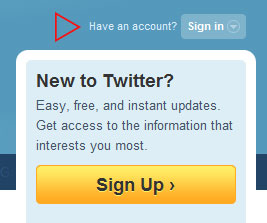
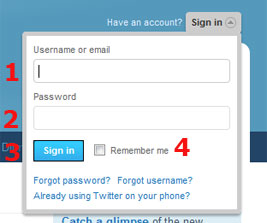
- Username or email — введите имя пользователя или адрес электронной почты, который вы использовали при регистрации.
- Password — введите ваш пароль.
- Sign in — кнопка входа на сайт.
- Remember me — поставьте здесь галочку, если вы хотите, чтобы браузер запомнил вас, и в следующий раз вы войдете в свой аккаунт твиттер автоматически. Эту опцию не стоит использовать на общественных компьютерах, к которым имеете доступ не только вы.
Итак, вы зашли на сайт. Давайте попробуем разобраться с интерфейсом твиттера и настроить свой аккаунт. Главная страница твиттера у залогиненного пользователя выглядит так:
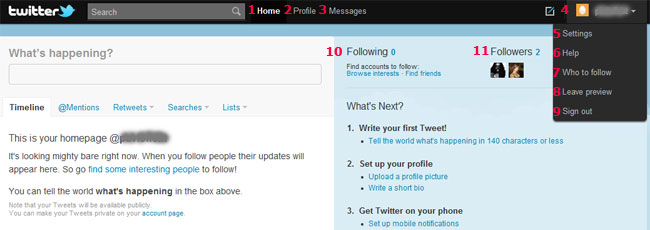
- Home — домашняя страница, на которой, собственно, вы сейчас и находитесь.
- Profile — переход на страницу вашего профиля. На ней отображаются ваши имя и фамилия (или данные, которые вы ввели вместо них), имя пользователя (юзернейм), ваш аватар (картинка пользователя), краткие сведения о вас и ваши записи (твиты).
- Messages — папка с вашими входящими и отправленными сообщениями (твиттер позволяет пользователям обмениваться личными сообщениями).
- Ваш аватар и юзернейм. Нажатие на стрелочку возле юзернейма вызывает выпадающее меню.
- Settings — настройки аккаунта.
- Help — помощь (техподдержка, как и весь твиттер, на русском пока недоступна).
- Who to follow — показывает юзеров, чьи твиты могут быть для вас интересны. Пока вы не настроили аккаунт и не начали никого читать, вам никого не порекомендуют.
- Leave preview — переход в старый дизайн Twitter.
- Sign out — выйти из аккаунта.
- Following — список пользователей, которых вы читаете. Их записи появляются на главной странице вашего твиттера.
- Followers — люди, которые читают вас (фолловеры). Соответственно, ваши записи появляются на их главной странице.
Как настроить свой аккаунт в Twitter? Жмем на кнопку Settings (5) и получаем следующее (для удобства мы разбили скриншот на две части):
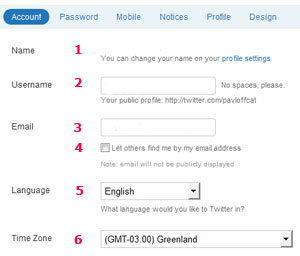
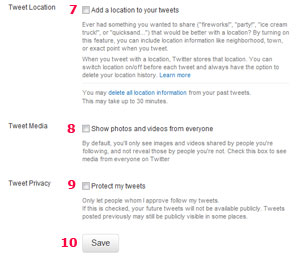
По умолчанию откроются настройки аккаунта (синяя вкладка Account вверху страницы). Вы можете изменить:
- Name — имя и фамилию.
- Username — имя пользователя.
- Email — адрес электронной почты (напоминаем, что он должен быть действительным).
- Чекбокс: «Разрешать другим пользователям находить меня по адресу электронной почты». Ваш адрес не будет показываться на сайте, но ваши знакомые смогут ввести его в форму поиска и найти вас на Twitter. Если хотите отключить эту опцию и не позволять находить вас по e-mail — не ставьте галочку в чекбоксе.
- Language — язык, по умолчанию английский. Русский язык в твиттере пока недоступен.
- Time Zone — часовой пояс (выберите нужный из выпадающего списка).
- Tweet Location — если вы поставите галочку, твиттер будет автоматически добавлять к вашим твитам географическое положение.
- Tweet Media — если вы поставите галочку, твиттер будет показывать вам видео и картинки всех пользователей, а не только тех, кого вы фолловите (читаете).
- Tweet Privacy — если вы поставите галочку, ваш твиттер смогуть читать только те пользователи, которым вы дадите разрешение.
- Save — сохранить настройки.
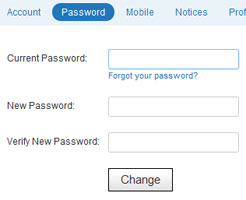
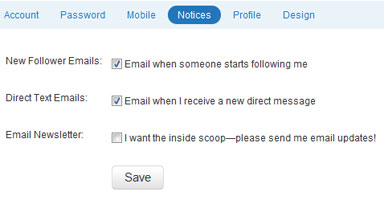
Вкладка Password нужна в том случае, если вы хотите изменить свой пароль. Введите свой текущий пароль, два раза введите новый и нажмите кнопку Change — изменить. Если вы не хотите менять пароль, пропустите этот этап настройки. Вкладку Mobile пропускаем (мобильные сервисы твиттера нам пока недоступны) и переходим к вкладке Notices — уведомления. Видим три чекбокса:
- New Follower Emails: уведомления на почту о новых читателях (фолловерах).
- Direct Text Emails: уведомления на почту о новых личных сообщениях.
- Email Newsletter: рассылка о новинках Twitter.
Чтобы уведомления приходили, поставьте галочки, чтобы не приходили — уберите их.
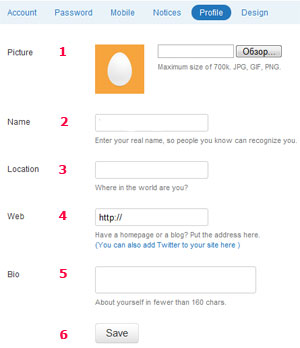

Вкладка Profile — настройки профиля:
- Picture — загрузить с вашего компьютера картинку, которая будет отображаться в профиле и рядом с вашими твитами. Поддерживаются форматы JPG, GIF, PNG, размер картинки — не больше 700 КБ.
- Name — изменить имя и фамилию, введенные при регистрации.
- Location — ввести город, в котором вы находитесь.
- Web — ввести адрес своего личного вебсайта или блога.
- Bio — краткая информация о себе (не более 160 символов).
- Save — сохранить изменения.
Вкладка Design позволяет настроить оформление вашего твиттера. Для начала советуем выбрать одно из предложенных стандартных оформлений и нажать кнопку Save Changes (сохранить изменения), показанную на скриншоте красной стрелкой.
Настроив аккаунт, можно начать писать в Twitter. Перейдите на страницу Home. Напишите ваше послание в специальном окошке (не больше 140 символов) и нажмите на кнопку Tweet — сообщение появится в вашем профиле и в лентах ваших читателей (фолловеров).
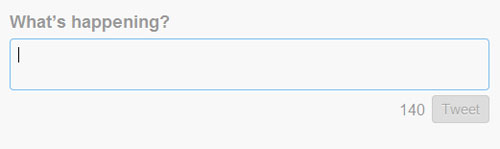
Чтобы начать читать человека (зафолловить его), кликните по его юзернейму, чтобы перейти в его профиль. Под информацией о профиле будет кнопка Follow:
![]()
Нажмите ее, тогда вы будете значиться в фолловерах (читателях) пользователя и сможете читать его твиты в своей ленте.
Приятного общения в Twitter!
Как пользоваться твиттером на телефоне

- Как пользоваться твиттером на телефоне
- Что такое твиттер
- Как отправлять фотографии в Twitter
- — мобильный телефон;
- — настройки GPRS, EDGE или 3G;
- — мобильный браузер OperaMini.
- twitter на телефон
- Как зарегистрироваться на twitter
- Как зарегистрироваться в твиттере на русском языке
- Как увеличить число читателей в твиттере
- Для чего нужен твиттер

- Как пользоваться твитером

- Как добавить видео в твиттер

- Где можно скачать Твиттер для телефона

- Как поменять фоновое изображение в Твиттере

- Как установить на телефон приложение для твиттера

- Как удалиться из Твиттера

- Регистрация в «Твиттере»

- Как отправить сообщение в Twitter

- Как завести микроблог в твиттере

- Как удалить страницу в твиттере

- Как в Твиттере написать твит
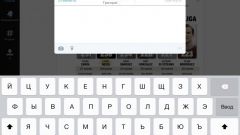
- Как изменить фон в Twitter

- Как стать популярным в твиттере

- Как вести блог в твиттере

- Как изменить имя и пароль

- Какую информацию можно передавать через блютуз

- Как найти друзей в твиттере

- Как стать популярным в Twitter

- 5 сервисов, позволяющих безопасно обмениваться фотографиями

- Регистрация в сети: что это значит на телефоне Андроид
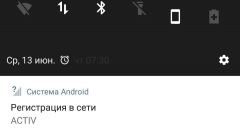
- Как заработать на телефоне

- Как набрать sms

Как пользоваться Твиттером?
![]()

Сервис микроблогов Twitter становится все более популярным. Многие используют его для общения в сети, для заработка, раскручивая свой блог или сайт. А некоторые пользователи заводят даже несколько аккаунтов, чтобы не путать деловую переписку с личной. Однако эта социальная сеть, так же как и другие, ей подобные, имеет ряд особенностей, которые следует понять, перед тем как пользоваться твитером.
Регистрация
Для того чтобы начать использовать Twitter, в первую очередь, следует зарегистрироваться на сайте twitter.com. Данная процедура не так давно стала доступна на русском языке, и проходит в несколько этапов. Первый этап заключаются в обычном заполнении полей своими данными. На втором шаге нужно будет добавить интересующих вас людей для чтения их записей. Здесь рекомендуется добавить как минимум 5 человек. Третий этап регистрации предполагает добавление еще 5 человек из различных категорий.
После этого сервис сделает вам предложение о перенесении ваших друзей из других соцсетей и почтовиков. Если вы хотите сделать это, то следует указать пароли и логины от предоставленных сервисов и выбрать тех, кого вы хотите импортировать. Этапы добавления друзей обязательными не являются, поэтому их можно и пропустить. В заключение регистрации необходимо указать свой действующий почтовый ящик, на который придет электронное письмо, содержащие ссылку для активации вашего профиля. По ней необходимо перейти, после чего вы окажитесь в Twitter.
Принцип работы Twitter
Чтобы использовать этот сервисом по максимуму, нужно знать, как пользоваться twitter. Для общения в Twitter следует вписывать текст своих сообщений в поле, которое расположено вверху страницы, после чего для его отправки нажимается кнопка Tweet. В сообщении должно содержаться не больше 140 символов, включая пробелы. Вместе с кнопкой Tweet находится указатель, в котором отображаются уже введенные символы. Сразу после отправки сообщения оно добавляется на вашу ленту, находящуюся ниже. Но его никто не сможет увидеть, пока у вас нет фолловеров, то есть людей, которые читают ваши сообщения. Поэтому следует обратить внимание на правую часть вашей страницы и найти разделы Following и Followers. В разделе Following указаны те пользователи, сообщения которых читаете вы, а в Followers – пользователи, читающие вас. Для добавления в список своих читателей определенного человека, следует ввести в поле расположенное рядом его логин и нажать на кнопку Search. В открывшемся окне можно будет увидеть его последние сообщения, а кликнув на его фото – информацию о нем. После нажатия кнопки Following, данное лицо станет вашим читателем.
Использовать функцию Search можно, как для поиска интересующих вас лиц, так и сообщений, в которых содержатся интересующие вас словосочетания и слова. Следует отметить, что на вашей ленте будут отображаться сообщения тех пользователей, сообщения которых вы читаете и конечно ваши сообщения. Естественно, что ваши сообщения будут видны на лентах ваших читателей. Если вам понравилось сообщение (твит) вашего друга, то остальные его не увидят, пока вы не используете функцию ретвита.
Делаем ретвит сообщения
Для того чтобы ретвитнуть текст, необходимо навести на него курсор и выбрать опцию Retwit. После чего это сообщение со ссылкой на его автора смогут увидеть ваши фолловеры. Данная функция весьма полезна, так как позволяет расширить аудиторию фолловеров. Поскольку возможно ваше сообщение понравится многим пользователям, и они захотят его ретвитнуть, а вслед за ними это может сделать бесчисленное количество людей.
Если вы хотите вступить в дискуссию с автором того или иного сообщения, то следует использовать кнопку Reply под ним. Причем, всю вашу дискуссию смогут прочитать ваши фолловеры. Личные сообщения следует писать через опцию Message. Так в открывшейся вкладке следует кликнуть на New Message, выбрать пользователя и написать ему приватное сообщение. В результате, его текст не будет отображен в ленте и будет доступен только адресату. Теперь вы знаете, как пользоваться твитером и наверняка захотите зарегистрироваться там, чтобы найти как можно больше друзей.














